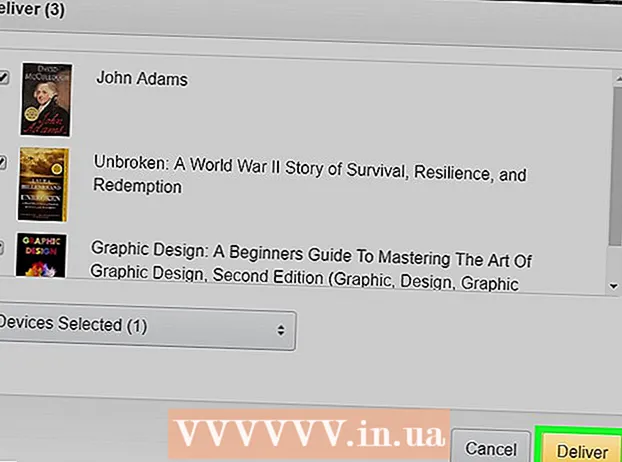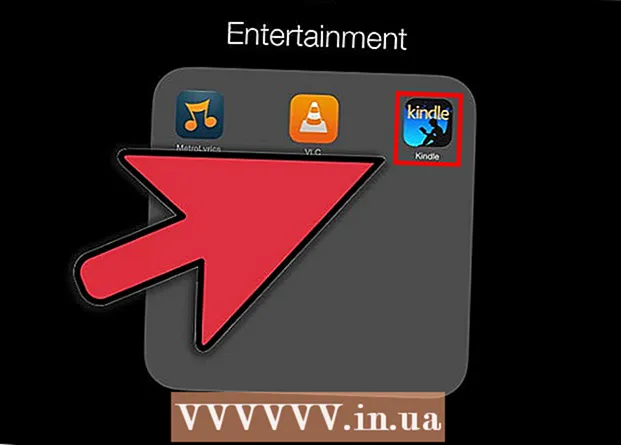Autor:
Judy Howell
Dátum Stvorenia:
25 V Júli 2021
Dátum Aktualizácie:
1 V Júli 2024

Obsah
- Na krok
- Metóda 1 zo 4: Použitie stránky blokovania
- Metóda 2 zo 4: Používanie webovej chůvy
- Metóda 3 zo 4: Používanie StayFocusd
- Metóda 4 zo 4: Používanie blokovania webových stránok (Beta)
- Tipy
Prehliadač Google Chrome nemá zabudovanú schopnosť blokovať určité webové stránky; Môžete si však stiahnuť rôzne doplnky pre Chrome, ktoré vám zablokujú všetky uvedené webové stránky. Rozšírenia a doplnky pre Chrome na blokovanie webových stránok je možné nainštalovať z Internetového obchodu Chrome.
Na krok
Metóda 1 zo 4: Použitie stránky blokovania
 V Internetovom obchode Chrome prejdite na stránku Blokovať web na adrese https://chrome.google.com/webstore/detail/block-site/eiimnmioipafcokbfikbljfdeojpcgbh?hl=sk.
V Internetovom obchode Chrome prejdite na stránku Blokovať web na adrese https://chrome.google.com/webstore/detail/block-site/eiimnmioipafcokbfikbljfdeojpcgbh?hl=sk. Kliknite na tlačidlo „Pridať do prehliadača Chrome“ a potom na tlačidlo „Pridať“, čím overíte, že chcete doplnok nainštalovať do prehliadača Chrome. Rozšírenie bude nainštalované v prehliadači Chrome a jeho ikona sa zobrazí vpravo od panela s adresou.
Kliknite na tlačidlo „Pridať do prehliadača Chrome“ a potom na tlačidlo „Pridať“, čím overíte, že chcete doplnok nainštalovať do prehliadača Chrome. Rozšírenie bude nainštalované v prehliadači Chrome a jeho ikona sa zobrazí vpravo od panela s adresou.  Kliknite na ikonu Blokovať web a potom prejdite do ponuky Nastavenia Blokovať web.
Kliknite na ikonu Blokovať web a potom prejdite do ponuky Nastavenia Blokovať web. Zadajte web alebo adresu URL, ktorú chcete blokovať, do poľa označeného ako „Zoznam blokovaných webov“.
Zadajte web alebo adresu URL, ktorú chcete blokovať, do poľa označeného ako „Zoznam blokovaných webov“. Kliknite na „Pridať stránku“. Zadanú adresu URL teraz prehliadač Google Chrome blokuje a pri pokuse používateľa o prístup na tento konkrétny web sa zobrazí chybové hlásenie.
Kliknite na „Pridať stránku“. Zadanú adresu URL teraz prehliadač Google Chrome blokuje a pri pokuse používateľa o prístup na tento konkrétny web sa zobrazí chybové hlásenie.
Metóda 2 zo 4: Používanie webovej chůvy
 Prejdite na stránku Web Nanny v Internetovom obchode Chrome https://chrome.google.com/webstore/detail/web-nanny/pbdfeeacmbjblfbnkgknimpgdikjhpha?hl=sk.
Prejdite na stránku Web Nanny v Internetovom obchode Chrome https://chrome.google.com/webstore/detail/web-nanny/pbdfeeacmbjblfbnkgknimpgdikjhpha?hl=sk. Kliknite na tlačidlo „Pridať do prehliadača Chrome“ a potom na tlačidlo „Pridať“, čím overíte, že chcete do prehliadača Chrome nainštalovať aplikáciu Web Nanny. Rozšírenie bude nainštalované v prehliadači Chrome a jeho ikona sa zobrazí vpravo od panela s adresou.
Kliknite na tlačidlo „Pridať do prehliadača Chrome“ a potom na tlačidlo „Pridať“, čím overíte, že chcete do prehliadača Chrome nainštalovať aplikáciu Web Nanny. Rozšírenie bude nainštalované v prehliadači Chrome a jeho ikona sa zobrazí vpravo od panela s adresou.  Kliknite na ikonu Web Nanny a potom prejdite do ponuky „Web“ Nan Nanny.
Kliknite na ikonu Web Nanny a potom prejdite do ponuky „Web“ Nan Nanny. Do poľa s názvom „URL“ zadajte webovú adresu alebo adresu URL, ktorú chcete blokovať.
Do poľa s názvom „URL“ zadajte webovú adresu alebo adresu URL, ktorú chcete blokovať. Kliknite na „Uložiť adresu URL“. Zadanú adresu URL teraz prehliadač Google Chrome blokuje a pri pokuse používateľa o prístup na tento konkrétny web sa zobrazí chybové hlásenie.
Kliknite na „Uložiť adresu URL“. Zadanú adresu URL teraz prehliadač Google Chrome blokuje a pri pokuse používateľa o prístup na tento konkrétny web sa zobrazí chybové hlásenie.
Metóda 3 zo 4: Používanie StayFocusd
 Prejdite na stránku StayFocusd v Internetovom obchode Chrome na adrese https://chrome.google.com/webstore/detail/stayfocusd/laankejkbhbdhmipfmgcngdelahlfoji?hl=sk.
Prejdite na stránku StayFocusd v Internetovom obchode Chrome na adrese https://chrome.google.com/webstore/detail/stayfocusd/laankejkbhbdhmipfmgcngdelahlfoji?hl=sk. Kliknite na tlačidlo „Pridať do prehliadača Chrome“ a potom na tlačidlo „Pridať“, čím overíte, že chcete doplnok nainštalovať do prehliadača Chrome. StayFocusd je nainštalovaný v prehliadači Chrome a ikona sa zobrazuje napravo od panela s adresou.
Kliknite na tlačidlo „Pridať do prehliadača Chrome“ a potom na tlačidlo „Pridať“, čím overíte, že chcete doplnok nainštalovať do prehliadača Chrome. StayFocusd je nainštalovaný v prehliadači Chrome a ikona sa zobrazuje napravo od panela s adresou.  Prejdite na web alebo adresu URL, ktorú chcete v Chrome zablokovať.
Prejdite na web alebo adresu URL, ktorú chcete v Chrome zablokovať. Kliknite na ikonu StayFocusd napravo od panela s adresou a potom kliknite na možnosť „Blokovať celý tento web“. Zadanú adresu URL teraz prehliadač Google Chrome blokuje a pri pokuse používateľa o prístup na tento konkrétny web sa zobrazí chybové hlásenie.
Kliknite na ikonu StayFocusd napravo od panela s adresou a potom kliknite na možnosť „Blokovať celý tento web“. Zadanú adresu URL teraz prehliadač Google Chrome blokuje a pri pokuse používateľa o prístup na tento konkrétny web sa zobrazí chybové hlásenie.
Metóda 4 zo 4: Používanie blokovania webových stránok (Beta)
 Prejdite na stránku Blokovanie webových stránok (Beta) v Internetovom obchode Chrome na adrese https://chrome.google.com/webstore/detail/website-blocker-beta/hclgegipaehbigmbhdpfapmjadbaldib?hl=sk.
Prejdite na stránku Blokovanie webových stránok (Beta) v Internetovom obchode Chrome na adrese https://chrome.google.com/webstore/detail/website-blocker-beta/hclgegipaehbigmbhdpfapmjadbaldib?hl=sk. Kliknite na tlačidlo „Pridať do prehliadača Chrome“ a potom na tlačidlo „Pridať“, čím overíte, že chcete do prehliadača Chrome nainštalovať nástroj Blokovanie webových stránok. Rozšírenie bude nainštalované v prehliadači Chrome a jeho ikona sa zobrazí vpravo od panela s adresou.
Kliknite na tlačidlo „Pridať do prehliadača Chrome“ a potom na tlačidlo „Pridať“, čím overíte, že chcete do prehliadača Chrome nainštalovať nástroj Blokovanie webových stránok. Rozšírenie bude nainštalované v prehliadači Chrome a jeho ikona sa zobrazí vpravo od panela s adresou.  Prejdite na web alebo adresu URL, ktorú chcete v Chrome zablokovať.
Prejdite na web alebo adresu URL, ktorú chcete v Chrome zablokovať. Kliknite na ikonu Blokovanie webových stránok napravo od panela s adresou a potom kliknite na možnosť „Blokovať toto“. Zadanú adresu URL teraz prehliadač Google Chrome blokuje a pri pokuse používateľa o prístup na tento konkrétny web sa zobrazí chybové hlásenie.
Kliknite na ikonu Blokovanie webových stránok napravo od panela s adresou a potom kliknite na možnosť „Blokovať toto“. Zadanú adresu URL teraz prehliadač Google Chrome blokuje a pri pokuse používateľa o prístup na tento konkrétny web sa zobrazí chybové hlásenie.
Tipy
- Prestaňte sa celý deň rozptyľovať inštaláciou doplnku na blokovanie webových stránok a určením, kedy chcete blokovať určité webové stránky. Napríklad ak chcete, aby bol Facebook alebo YouTube blokovaný medzi 8:00 a 17:00, aby ste zabránili tráveniu času na týchto stránkach, zadajte tieto časy v nastaveniach blokovania reklamy.
- Pomocou doplnkov blokujte webové stránky, aby ste zabránili svojim deťom v prístupe na pornografické stránky a iné nevhodné webové stránky. Niektoré doplnky vám umožňujú nastaviť heslo, ktoré vyžaduje, aby používatelia pred prístupom na určité blokované stránky zadali heslo. Ak chcete mať webové stránky mimo svojich detí, ale stále k nim máte povolený prístup dospelých, môžete nastaviť heslo.